 |
Основные теоретические сведения
|
|
|
|
В программе Adobe Illustrator при выделении объекта вокруг него появляется рамка. При подведении курсора к ее угловым или средним точкам, он меняет свой вид на двойную стрелку. Это означает, что в данный момент можно изменять размеры объекта мышкой. Если при этом зажать клавишу Shift, масштабирование будет пропорциональным. При выведении курсора чуть далее за рамку, он меняет свой вид на изогнутую двойную стрелку. Это означает, что в данный момент доступен поворот объекта.
Функции свободного трансформирования объектов также выполняет палитра Transform (Трансформация). В целом она позволяет достаточно точно трансформировать объекты. Привязка координат идет к нижнему левому углу документа.

Рисунок 20.1. Палитра Transform (Трансформация).
В контекстном меню палитры представленные следующие команды:
Flip Horizontal (Отразить Горизонтально) – отразить объект относительно вертикальной оси.
Flip Vertical (Отразить Вертикально) - отразить объект относительно горизонтальной оси.
Scale Stroke & Effects (Растягивать Обводку и Эффекты) – опция, позволяющая применять трансформации не только к форме самого объекта, но и к обводке и заливке.
Transform Objects Only (Трансформировать Только Объекты) - опция, позволяющая применять трансформации только к форме контуров.
Transform Pattern Only (Трансформировать Только Узоры) - опция, позволяющая применять трансформации только к узорной заливке выбранного объекта.
Transform Both (Трансформировать Оба) - опция, позволяющая применять трансформации и к форме, и к узорной заливке выбранного объекта.

Рисунок 20.2. Исходный объект, трансформация только объекта, трансформация объекта и узора.
Ряд вышеперечисленных функций дублируется отдельными инструментами.
|
|
|
Инструмент Free Transform Tool (Свободная Трансформация) позволяет масштабировать и поворачивать объекты.
Инструмент Rotate Tool (Поворот) позволяет поворачивать объекты, установив точку привязки произвольно.
Инструмент Reflect Tool (Отражение) позволяет отражать объекты относительно произвольной оси.
Инструмент Scale Tool (Растяжение) позволяет масштабировать объекты, выбрав произвольную точку привязки.
Инструмент Shear Tool (Искажение) позволяет искажать объекты, масштабируя их непропорционально.
Также вышеперечисленные функции дублируются командами раздела меню Object > Transform (Объект > Трансформация).
Для управления выравниванием и распределением объектов служит палитра Align (Выравнивание).

Рисунок 20.3. Палитра Align (Выравнивание).
В целом, большинство пиктограмм дублируют уже знакомые ранее. Однако добавлены две новых в разделе Distribute Spacing (Распределить Промежутки). Первая выравнивает объекты таким образом, чтобы промежутки между ними по вертикали были равными. Вторая выравнивает промежутки по горизонтали.
Оборудование И Материально-техническое обеспечение
Компьютерные классы, оборудованные ПК с установленным программным обеспечением не ниже:
1) Операционная система Windows XP;
2) Adobe Illustrator CS (trial);
Задание на лабораторную работу
1) Ознакомиться с основами векторной графики.
2) Нарисовать изображение по образцу.
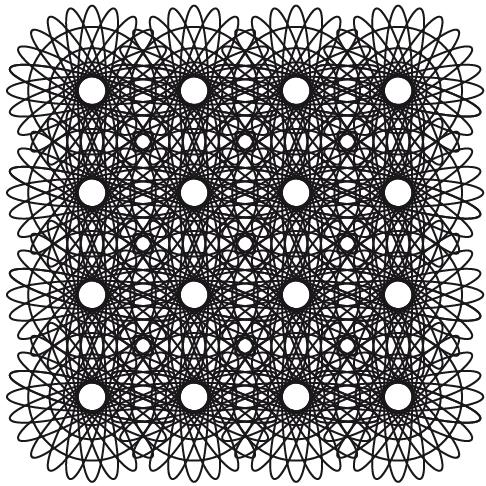
Рисунок 20.4. Образец.
Порядок выполнения работы
1) Ознакомиться с содержанием лабораторной работы.
2) Создать новый документ размером 200х200 мм.
3) Щелчком на пиктограмме Default Fill and Stroke (Заливка и Обводка по Умолчанию) и на пиктограмме None (Нет) для заливки, выбрать для контуров обводку черным цветом и отсутствие заливки.

Рисунок 20.5. Выбор цветов.
4) Создать окружность диаметром 10 мм и разместить ее так, чтобы центр имел координаты 10;10 мм.
5) С помощью буфера обмена скопировать окружность, вставить в ту же позицию и, установив привязку к центру, изменить высоту до 300%, ширину до 50%.
|
|
|
6) С помощью буфера обмена скопировать эллипс, вставить в ту же позицию и при центральной привязке повернуть на угол 15 градусов. Повторить операцию несколько раз, увеличивая угол на 15 градусов, пока эллипсы не заполнят окружность.
7) 8) Скопировать исходную окружность в ту же позицию и установив точкой привязки центр, увеличить ее в 1,5 раза. С полученной окружностью повторить действия.
9) Выделив все контуры отпозиционировать их группу таким образом чтобы координаты левого нижнего угла были 0;0 мм.
10) Скопировать выделенную группу контуров в буфер обмена и вставить ее несколько раз, каждый раз устанавливая координаты вручную, со смещение относительно 1-й группы 18 мм. В дальнейшем можно увеличивать группы и величину смещения, например, собрав группу из 4 изображений, можно копировать и вставлять уже ее, и изменять координаты на 36 мм).
11) Сохранить результат как «ЛР_20.ai».
12) Подготовиться к ответу на контрольные вопросы.
Содержание отчета
1) Сохраненный файл «ЛР_20.ai».
7. Контрольные вопросы
1) Как произвести непропорциональное масштабирование объекта?
2) Какие инструменты служат для трансформации объектов?
3) Как сделать так, чтобы трансформация применялась не только к объекту но и к его стилю (обводке и заливке)?
4) Какие единицы измерения могут использоваться при трансформации объектов?
5) Какие два способа распределения объектов вы знаете?
Библиографический список
1) Залогова, Л.А. Компьютерная графика.Элективный курс: учеб.пособие / Л.А.Залогова.— М.: БИНОМ:Лаборатория знаний, 2005.— 216с.
2) Шнейдеров, В.С. Фотография,реклама,дизайн на компьютере: самоучитель / В.С.Шнейдеров.— 2-е изд. — М.и др.: Питер, 2004.— 331с.: ил. + 1 CD.
3) Сергеев, А.П. Основы компьютерной графики.Adobe Photoshop и CorelDRAW - два в одном / А.П.Сергеев,С.В.Кущенко.— М.[и др.]: Диалектика, 2007.— 544с.
|
|
|


